- 1完全背包问题-动态规划_动态规划 全背包问题。有n种重量和价值分别为wi、vi(1≤i≤n)的物品,
- 2Parallels Desktop 19 for Mac 发布, 简化 macOS 和 Windows 交互_parallels desktop 19 百度云
- 3时序数据处理模型:RNN与LSTM总结_处理时序 信息的网络模型
- 4顺序表的操作例题——已知一个顺序表L, 其中的元素递增有序排列,设计一个算法,插入一个元素x (x为int 后保持该顺序表仍然递增有序排列(假设插入操作总能成功)。_设计一个算法,判断顺序表l中所有元素是否是递增有序的。
- 5结构体链表 (创建)_结构体链表的创建
- 6【人工智能 | 知识表示方法】状态空间法 & 语义网络,良好的知识表示是解题的关键!(笔记总结系列)_状态空间法总结
- 7阿里P7架构师开源分享2023最新897道java面试题答案
- 8el-tree饿了么elementUI tree树结构插件设置全部展开折叠_饿了么ui树形组件
- 9时间频度,时间复杂度的计算
- 10ffmpeg和ImageMagick使用_failedtoexecutecommand `"gswin64c.exe
前端游戏巨制! CSS居然可以做3D游戏了
赞
踩

前言
偶然接触到CSS的3D属性, 就萌生了一种做3D游戏的想法.
了解过css3D属性的同学应该都了解过perspective、perspective-origin、transform-style: preserve-3d这个三个属性值, 它们构成了CSS的3d世界.
同时, 还有transform属性来对3D的节点进行平移、缩放、旋转以及拉伸.
属性值很简单, 在我们平时的web开发中也很少用到.
那用这些CSS3D属性可以做3D游戏吗?
当然是可以的.
即使只有沙盒, 也有我的世界这种神作.
今天我就来带大家玩一个从未有过的全新3D体验.
废话不多说, 我们先来看下效果:
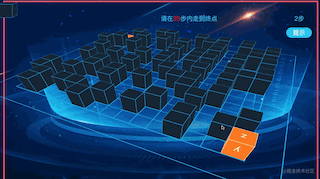
这里是试玩地址pc端畅玩[1]
我们要完成这个迷宫大作战,需要完成以下步骤:
创建一个3D世界
写一个3D相机的功能
创建一座3D迷宫
创建一个可以自由运动的玩家
在迷宫中找出一条最短路径提示
我们先来看下一些前置知识.
做一款CSS3D游戏需要的知识和概念
CSS3D坐标系
在css3D中, 首先要明确一个概念, 3D坐标系.
使用左手坐标系, 伸出我们的左手, 大拇指和食指成L状, 其他手指与食指垂直, 如图:
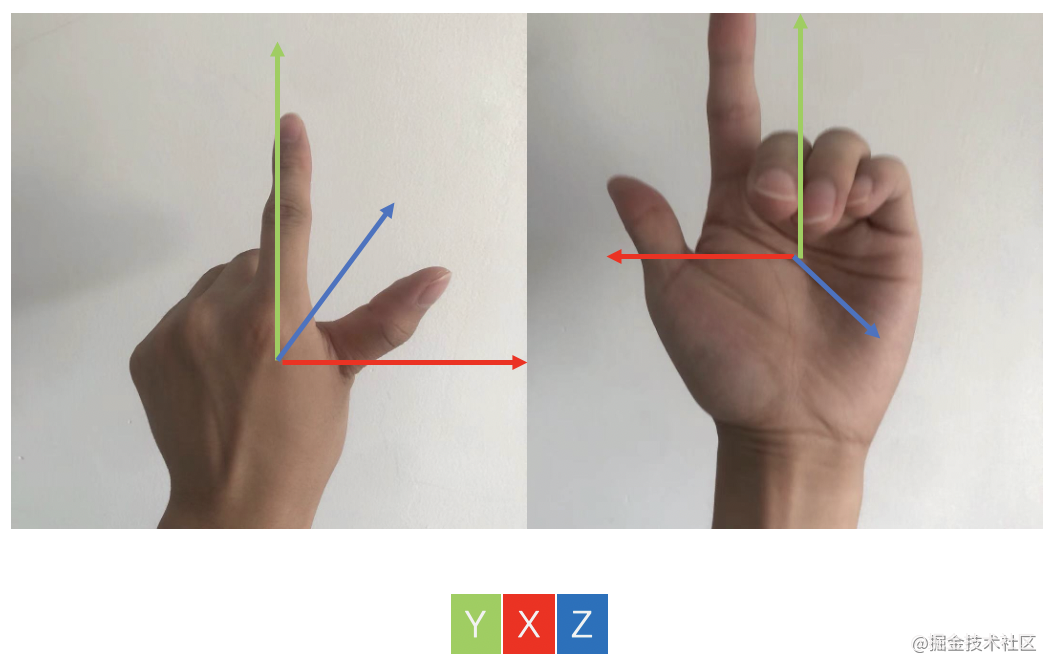
大拇指为X轴, 食指为Y轴, 其他手指为Z轴.
这个就是CSS3D中的坐标系.
透视属性
perspective为css中的透视属性.
这个属性是什么意思呢, 可以把我们的眼睛看作观察点, 眼睛到目标物体的距离就是视距, 也就是这里说的透视属性.
大家都知道, 「透视」+「2D」= 「3D」.
- perspective: 1200px;
- -webkit-perspective: 1200px;
- 复制代码
3D相机
在3D游戏开发中, 会有相机的概念, 即是人眼所见皆是相机所见.
在游戏中场景的移动, 大部分都是移动相机.
例如赛车游戏中, 相机就是跟随车子移动, 所以我们才能看到一路的风景.
在这里, 我们会使用CSS去实现一个伪3d相机.
变换属性
在CSS3D中我们对3D盒子做平移、旋转、拉伸、缩放使用transform属性.
translateX 平移X轴
translateY 平移Y轴
translateZ 平移Z轴
rotateX 旋转X轴
rotateY 旋转Y轴
rotateZ 旋转Z轴
rotate3d(x,y,z,deg) 旋转X、Y、Z轴多少度
注意:
这里「先平移再旋转」和「先旋转再平移」是不一样的
旋转的角度都是角度值.
这里还有不清楚的同学可以参阅羽飞的这篇[juejin.cn/post/699769…[2]] 附带有demo
矩阵变换
我们完成游戏的过程中会用到矩阵变换.
在js中, 获取某个节点的transform属性, 会得到一个矩阵, 这里我打印一下, 他就是长这个样子:
- var _ground = document.getElementsByClassName("ground")[0];
- var bg_style = document.defaultView.getComputedStyle(_ground, null).transform;
- console.log("矩阵变换---->>>",bg_style)
- 复制代码

那么我们如何使用矩阵去操作transform呢?
在线性变换中, 我们都会去使用矩阵的相乘.
CSS3D中使用4*4的矩阵进行3D变换.
下面的矩阵我均用二维数组表示.
例如matrix3d(1,0,0,0,0,1,0,0,0,0,0,1,0,0,0,0,1)可以用二维数组表示:
- [
- [1, 0, 0, 0],
- [0, 1, 0, 0],
- [0, 0, 1, 0],
- [0, 0, 0, 1]
- ]
- 复制代码
平移即使使用原来状态的矩阵和以下矩阵相乘, dx, dy, dz分别是移动的方向x, y, z.
- [
- [1, 0, 0, dx],
- [0, 1, 0, dy],
- [0, 0, 1, dz],
- [0, 0, 0, 1]
- ]
- 复制代码
绕X轴旋转????, 即是与以下矩阵相乘.
- [
- [1, 0, 0, 0],
- [0, cos????, sin????, 0],
- [0, -sin????, cos????, 0],
- [0, 0, 0, 1]
- ]
- 复制代码
绕Y轴旋转????, 即是与以下矩阵相乘.
- [
- [cos????, 0, -sin????, 0],
- [0, 1, 0, 0],
- [sin????, 0, cos????, 0],
- [0, 0, 0, 1]
- ]
- 复制代码
绕Z轴旋转????, 即是与以下矩阵相乘.
- [
- [cos????, sin????, 0, 0],
- [-sin????, cos????, 0, 0],
- [0, 0, 1, 0],
- [0, 0, 0, 1]
- ]
- 复制代码
具体的矩阵的其他知识这里讲了, 大家有兴趣可以自行下去学习.
我们这里只需要很简单的旋转应用.
开始创建一个3D世界
我们先来创建UI界面.
相机div
地平线div
棋盘div
玩家div(这里是一个正方体)
注意
正方体先旋转在平移, 这种方法应该是最简单的.
一个平面绕X轴、Y轴旋转180度、±90度, 都只需要平移Z轴.
这里大家试过就明白了.
我们先来看下html部分:
- <div class="camera">
- <!-- 地面 -->
- <div class="ground">
- <div class="box">
- <div class="box-con">
- <div class="wall">z</div>
- <div class="wall">z</div>
- <div class="wall">y</div>
- <div class="wall">y</div>
- <div class="wall">x</div>
- <div class="wall">x</div>
- <div class="linex"></div>
- <div class="liney"></div>
- <div class="linez"></div>
- </div>
- <!-- 棋盘 -->
- <div class="pan"></div>
- </div>
- </div>
- </div>
- 复制代码

很简单的布局, 其中linex、liney、linez是我画的坐标轴辅助线.
红线为X轴, 绿线为Y轴, 蓝线为Z轴. 接着我们来看下正方体的主要CSS代码.
- ...
- .box-con{
- width: 50px;
- height: 50px;
- transform-style: preserve-3d;
- transform-origin: 50% 50%;
- transform: translateZ(25px) ;
- transition: all 2s cubic-bezier(0.075, 0.82, 0.165, 1);
- }
- .wall{
- width: 100%;
- height: 100%;
- border: 1px solid #fdd894;
- background-color: #fb7922;
-
- }
- .wall:nth-child(1) {
- transform: translateZ(25px);
- }
- .wall:nth-child(2) {
- transform: rotateX(180deg) translateZ(25px);
- }
- .wall:nth-child(3) {
- transform: rotateX(90deg) translateZ(25px);
- }
- .wall:nth-child(4) {
- transform: rotateX(-90deg) translateZ(25px);
- }
- .wall:nth-child(5) {
- transform: rotateY(90deg) translateZ(25px);
- }
- .wall:nth-child(6) {
- transform: rotateY(-90deg) translateZ(25px);
- }
- 复制代码

粘贴一大堆CSS代码显得很蠢.
其他CSS这里就不粘贴了, 有兴趣的同学可以直接下载源码查看. 界面搭建完成如图所示:

接下来就是重头戏了, 我们去写js代码来继续完成我们的游戏.
完成一个3D相机功能
相机在3D开发中必不可少, 使用相机功能不仅能查看3D世界模型, 同时也能实现很多实时的炫酷功能.
一个3d相机需要哪些功能?
最简单的, 上下左右能够360度无死角观察地图.同时需要拉近拉远视距.
通过鼠标交互
鼠标左右移动可以旋转查看地图; 鼠标上下移动可以观察上下地图; 鼠标滚轮可以拉近拉远视距.
✅ 1. 监听鼠标事件
首先, 我们需要通过监听鼠标事件来记录鼠标位置, 从而判断相机上下左右查看.
- /** 鼠标上次位置 */
- var lastX = 0, lastY = 0;
- /** 控制一次滑动 */
- var isDown = false;
- /** 监听鼠标按下 */
- document.addEventListener("mousedown", (e) => {
- lastX = e.clientX;
- lastY = e.clientY;
- isDown = true;
- });
- /** 监听鼠标移动 */
- document.addEventListener("mousemove", (e) => {
- if (!isDown) return;
- let _offsetX = e.clientX - lastX;
- let _offsetY = e.clientY - lastY;
- lastX = e.clientX;
- lastY = e.clientY;
- //判断方向
- var dirH = 1, dirV = 1;
- if (_offsetX < 0) {
- dirH = -1;
- }
- if (_offsetY > 0) {
- dirV = -1;
- }
- });
- document.addEventListener("mouseup", (e) => {
- isDown = false;
- });
- 复制代码

✅ 2. 判断相机上下左右
使用perspective-origin来设置相机的上下视线.
使用transform来旋转Z轴查看左右方向上的360度.
- /** 监听鼠标移动 */
- document.addEventListener("mousemove", (e) => {
- if (!isDown) return;
- let _offsetX = e.clientX - lastX;
- let _offsetY = e.clientY - lastY;
- lastX = e.clientX;
- lastY = e.clientY;
- var bg_style = document.defaultView.getComputedStyle(_ground, null).transform;
- var camera_style = document.defaultView.getComputedStyle(_camera, null).perspectiveOrigin;
- var matrix4 = new Matrix4();
- var _cy = +camera_style.split(' ')[1].split('px')[0];
- var str = bg_style.split("matrix3d(")[1].split(")")[0].split(",");
- var oldMartrix4 = str.map((item) => +item);
- var dirH = 1, dirV = 1;
- if (_offsetX < 0) {
- dirH = -1;
- }
- if (_offsetY > 0) {
- dirV = -1;
- }
- //每次移动旋转角度
- var angleZ = 2 * dirH;
- var newMartri4 = matrix4.set(Math.cos(angleZ * Math.PI / 180), -Math.sin(angleZ * Math.PI / 180), 0, 0, Math.sin(angleZ * Math.PI / 180), Math.cos(angleZ * Math.PI / 180), 0, 0, 0, 0, 1, 0, 0, 0, 0, 1);
- var new_mar = null;
- if (Math.abs(_offsetX) > Math.abs(_offsetY)) {
- new_mar = matrix4.multiplyMatrices(oldMartrix4, newMartri4);
- } else {
- _camera.style.perspectiveOrigin = `500px ${_cy + 10 * dirV}px`;
- }
- new_mar && (_ground.style.transform = `matrix3d(${new_mar.join(',')})`);
- });
- 复制代码

这里使用了矩阵的方法来旋转Z轴, 矩阵类Matrix4是我临时写的一个方法类, 就俩方法, 一个设置二维数组matrix4.set, 一个矩阵相乘matrix4.multiplyMatrices.
文末的源码地址中有, 这里就不再赘述了.
✅ 3. 监听滚轮拉近拉远距离
这里就是根据perspective来设置视距.
- //监听滚轮
- document.addEventListener('mousewheel', (e) => {
- var per = document.defaultView.getComputedStyle(_camera, null).perspective;
- let newper = (+per.split("px")[0] + Math.floor(e.deltaY / 10)) + "px";
- _camera.style.perspective = newper
- }, false);
- 复制代码
注意:
perspective-origin属性只有X、Y两个值, 做不到和u3D一样的相机.
我这里取巧使用了对地平线的旋转, 从而达到一样的效果.
滚轮拉近拉远视距有点别扭, 和3D引擎区别还是很大.
完成之后可以看到如下的场景, 已经可以随时观察我们的地图了.
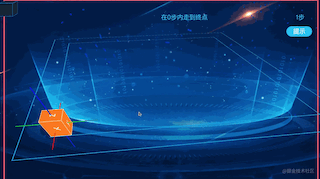
这样子, 一个3D相机就完成, 大家有兴趣的可以自己下去写一下, 还是很有意思的.
绘制迷宫棋盘
绘制格子地图最简单了, 我这里使用一个15*15的数组.
「0」代表可以通过的路, 「1」代表障碍物.
- var grid = [
- 0, 0, 0, 1, 0, 0, 0, 0, 0, 1, 0, 0, 0, 1, 0,
- 0, 1, 0, 1, 0, 0, 1, 0, 1, 0, 1, 1, 0, 1, 0,
- 1, 0, 0, 0, 0, 1, 0, 0, 0, 0, 0, 0, 0, 0, 1,
- 0, 0, 0, 1, 0, 0, 0, 0, 0, 1, 0, 0, 1, 0, 1,
- 0, 0, 1, 0, 1, 0, 0, 1, 0, 1, 0, 1, 0, 0, 0,
- 0, 0, 0, 0, 1, 1, 0, 0, 0, 0, 0, 1, 0, 0, 0,
- 0, 0, 1, 0, 0, 0, 1, 0, 0, 1, 0, 0, 0, 1, 0,
- 1, 1, 0, 0, 1, 0, 0, 1, 0, 0, 0, 1, 0, 0, 0,
- 1, 0, 1, 0, 0, 1, 0, 1, 0, 1, 0, 0, 0, 1, 0,
- 0, 0, 0, 0, 1, 1, 0, 0, 0, 0, 0, 0, 0, 0, 0,
- 1, 0, 1, 0, 0, 1, 0, 1, 0, 0, 0, 1, 0, 0, 1,
- 0, 1, 0, 0, 1, 0, 0, 0, 0, 0, 0, 0, 0, 1, 0,
- 1, 1, 0, 0, 1, 0, 0, 1, 0, 1, 0, 1, 0, 0, 0,
- 1, 0, 1, 0, 0, 1, 0, 0, 0, 0, 0, 0, 1, 0, 0,
- 0, 0, 1, 0, 1, 0, 1, 0, 0, 1, 1, 0, 0, 0, 0
- ];
- 复制代码

然后我们去遍历这个数组, 得到地图.
写一个方法去创建地图格子, 同时返回格子数组和节点数组.
这里的block是在html中创建的一个预制体, 他是一个正方体.
然后通过克隆节点的方式添加进棋盘中.
- /** 棋盘 */
- function pan() {
- const con = document.getElementsByClassName("pan")[0];
- const block = document.getElementsByClassName("block")[0];
- let elArr = [];
- grid.forEach((item, index) => {
- let r = Math.floor(index / 15);
- let c = index % 15;
- const gezi = document.createElement("div");
- gezi.classList = "pan-item"
- // gezi.innerHTML = `${r},${c}`
- con.appendChild(gezi);
- var newBlock = block.cloneNode(true);
- //障碍物
- if (item == 1) {
- gezi.appendChild(newBlock);
- blockArr.push(c + "-" + r);
- }
- elArr.push(gezi);
- });
- const panArr = arrTrans(15, grid);
- return { elArr, panArr };
- }
- const panData = pan();
- 复制代码

可以看到, 我们的界面已经变成了这样.

接下来, 我们需要去控制玩家移动了.
控制玩家移动
通过上下左右w s a d键来控制玩家移动.
使用transform来移动和旋转玩家盒子.
✅ 监听键盘事件
通过监听键盘事件onkeydown来判断key值的上下左右.
- document.onkeydown = function (e) {
- /** 移动物体 */
- move(e.key);
- }
- 复制代码
✅ 进行位移
在位移中, 使用translate来平移, Z轴始终正对我们的相机, 所以我们只需要移动X轴和Y轴.
声明一个变量记录当前位置.
同时需要记录上次变换的transform的值, 这里我们就不继续矩阵变换了.
- /** 当前位置 */
- var position = { x: 0, y: 0 };
- /** 记录上次变换值 */
- var lastTransform = {
- translateX: '0px',
- translateY: '0px',
- translateZ: '25px',
- rotateX: '0deg',
- rotateY: '0deg',
- rotateZ: '0deg'
- };
- 复制代码
每一个格子都可以看成是二维数组的下标构成, 每次我们移动一个格子的距离.
- switch (key) {
- case 'w':
- position.y++;
- lastTransform.translateY = position.y * 50 + 'px';
- break;
- case 's':
- position.y--;
- lastTransform.translateY = position.y * 50 + 'px';
- break;
- case 'a':
- position.x++;
- lastTransform.translateX = position.x * 50 + 'px';
- break;
- case 'd':
- position.x--;
- lastTransform.translateX = position.x * 50 + 'px';
- break;
- }
- //赋值样式
- for (let item in lastTransform) {
- strTransfrom += item + '(' + lastTransform[item] + ') ';
- }
- target.style.transform = strTransfrom;
- 复制代码

到这里, 我们的玩家盒子已经可以移动了.
注意
在css3D中的平移可以看成是世界坐标.
所以我们只需要关心X、Y轴. 而不需要去移动Z轴. 即使我们进行了旋转.
✅ 在移动的过程中进行旋转
在CSS3D中, 3D旋转和其他3D引擎中不一样, 一般的诸如u3D、threejs中, 在每次旋转完成之后都会重新校对成世界坐标, 相对来说 就很好计算绕什么轴旋转多少度.
然而, 笔者也低估了CSS3D的旋转.
我以为上下左右滚动一个正方体很简单. 事实并非如此.
CSS3D的旋转涉及到四元数和万向锁.
比如我们旋转我们的玩家盒子. 如图所示:
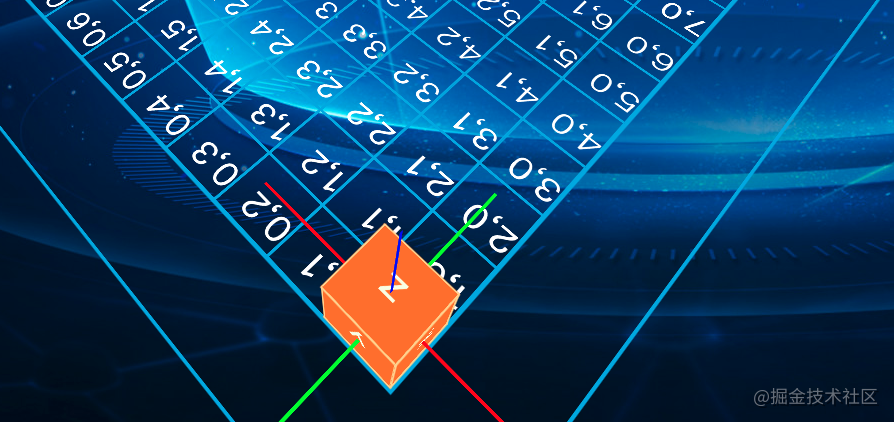 首先, 第一个格子(0,0)向上绕X轴旋转90度, 就可以到达(1.0); 向左绕Y轴旋转90度, 可以到达(0,1); 那我们是不是就可以得到规律如下:
首先, 第一个格子(0,0)向上绕X轴旋转90度, 就可以到达(1.0); 向左绕Y轴旋转90度, 可以到达(0,1); 那我们是不是就可以得到规律如下:
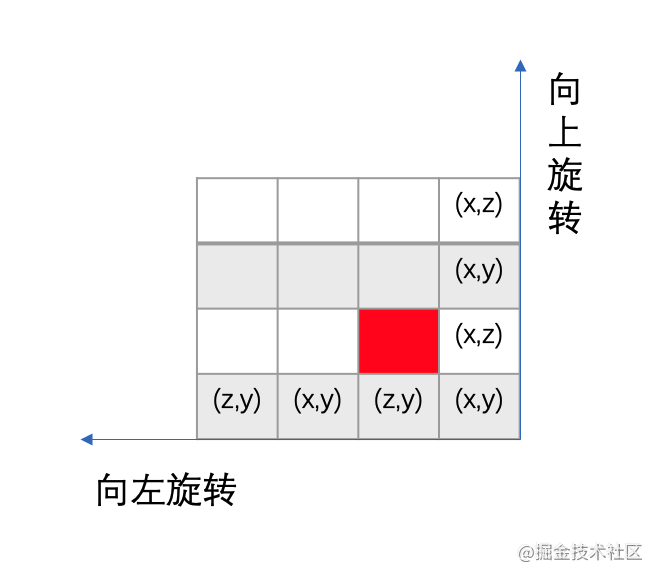
如图中所示, 单纯的向上下, 向左右绕轴旋转没有问题, 但是要旋转到红色的格子, 两种不同走法, 到红色的格子之后旋转就会出现两种可能. 从而导致旋转出错.
同时这个规律虽然难寻, 但是可以写出来, 最重要的是, 按照这个规律来旋转CSS3D中的盒子, 是不对的
那有人就说了, 这不说的屁话吗?
经过笔者实验, 倒是发现了一些规律. 我们继续按照这个规律往下走.
旋转X轴的时候, 同时看当前Z轴的度数, Z轴为90度的奇数倍, 旋转Y轴, 否则旋转X轴.
旋转Y轴的时候, 同时看当前Z轴的度数, Z轴为90度的奇数倍, 旋转X轴, 否则旋转Z轴.
旋转Z轴的时候, 继续旋转Z轴
这样子我们的旋转方向就搞定了.
- if (nextRotateDir[0] == "X") {
- if (Math.floor(Math.abs(lastRotate.lastRotateZ) / 90) % 2 == 1) {
- lastTransform[`rotateY`] = (lastRotate[`lastRotateY`] + 90 * dir) + 'deg';
- } else {
- lastTransform[`rotateX`] = (lastRotate[`lastRotateX`] - 90 * dir) + 'deg';
- }
- }
- if (nextRotateDir[0] == "Y") {
- if (Math.floor(Math.abs(Math.abs(lastRotate.lastRotateZ)) / 90) % 2 == 1) {
- lastTransform[`rotateX`] = (lastRotate[`lastRotateX`] + 90 * dir) + 'deg';
- } else {
- lastTransform[`rotateZ`] = (lastRotate[`lastRotateZ`] + 90 * dir) + 'deg';
- }
- }
- if (nextRotateDir[0] == "Z") {
- lastTransform[`rotate${nextRotateDir[0]}`] = (lastRotate[`lastRotate${nextRotateDir[0]}`] - 90 * dir) + 'deg';
- }
- 复制代码

然而, 这还没有完, 这种方式的旋转还有个坑, 就是我不知道该旋转90度还是-90度了.
这里并不是简单的上下左右去加减.
旋转方向对了, 旋转角度不知该如何计算了.
具体代码可以查看源码[3].
彩蛋时间
⚠️⚠️⚠️ 同时这里会伴随着「万向锁」的出现, 即是Z轴与X轴重合了. 哈哈哈哈~
⚠️⚠️⚠️ 这里笔者还没有解决, 也希望万能的网友能够出言帮忙~
⚠️⚠️⚠️ 笔者后续解决了会更新的. 哈哈哈哈, 大坑.
好了, 这里问题不影响我们的项目. 我们继续讲如何找到最短路径并给出提示.
最短路径的计算
在迷宫中, 从一个点到另一个点的最短路径怎么计算呢? 这里笔者使用的是广度优先遍历(BFS)算法来计算最短路径.
我们来思考:
二维数组中找最短路径
每一格的最短路径只有上下左右相邻的四格
那么只要递归寻找每一格的最短距离直至找到终点
这里我们需要使用「队列」先进先出的特点.
我们先来看一张图:
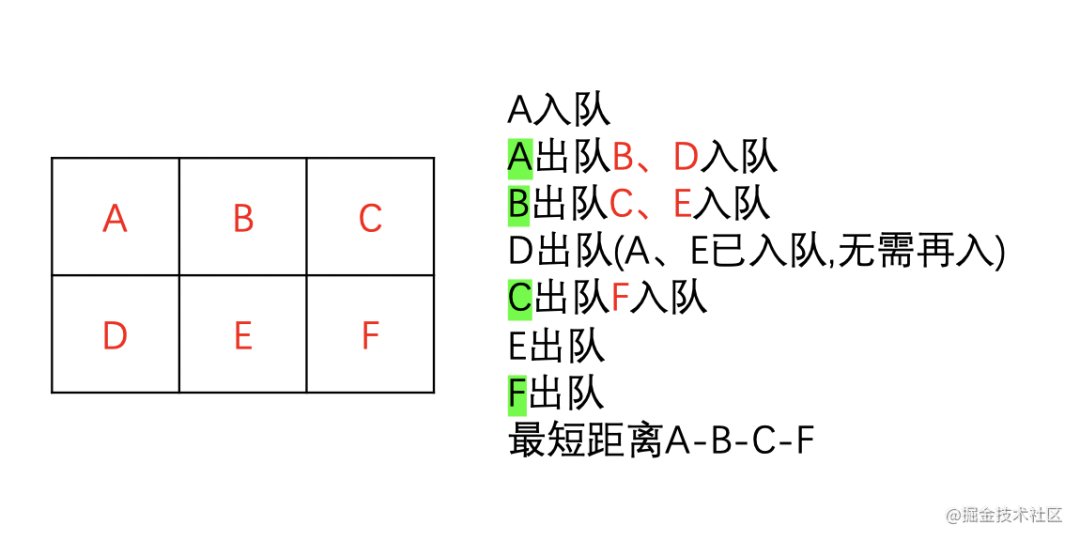
很清晰的可以得到最短路径.
注意
使用两个长度为4的数组表示上下左右相邻的格子需要相加的下标偏移量.
每次入队之前需要判断是否已经入队了.
每次出队时需要判断是否是终点.
需要记录当前入队的目标的父节点, 方便获取到最短路径.
我们来看下代码:
- //春初路径
- var stack = [];
- /**
- * BFS 实现寻路
- * @param {*} grid
- * @param {*} start {x: 0,y: 0}
- * @param {*} end {x: 3,y: 3}
- */
- function getShortPath(grid, start, end, a) {
- let maxL_x = grid.length;
- let maxL_y = grid[0].length;
- let queue = new Queue();
- //最短步数
- let step = 0;
- //上左下右
- let dx = [1, 0, -1, 0];
- let dy = [0, 1, 0, -1];
- //加入第一个元素
- queue.enqueue(start);
- //存储一个一样的用来排查是否遍历过
- let mem = new Array(maxL_x);
- for (let n = 0; n < maxL_x; n++) {
- mem[n] = new Array(maxL_y);
- mem[n].fill(100);
- }
- while (!queue.isEmpty()) {
- let p = [];
- for (let i = queue.size(); i > 0; i--) {
- let preTraget = queue.dequeue();
- p.push(preTraget);
- //找到目标
- if (preTraget.x == end.x && preTraget.y == end.y) {
- stack.push(p);
- return step;
- }
- //遍历四个相邻格子
- for (let j = 0; j < 4; j++) {
- let nextX = preTraget.x + dx[j];
- let nextY = preTraget.y + dy[j];
-
- if (nextX < maxL_x && nextX >= 0 && nextY < maxL_y && nextY >= 0) {
- let nextTraget = { x: nextX, y: nextY };
- if (grid[nextX][nextY] == a && a < mem[nextX][nextY]) {
- queue.enqueue({ ...nextTraget, f: { x: preTraget.x, y: preTraget.y } });
- mem[nextX][nextY] = a;
- }
- }
- }
- }
- stack.push(p);
- step++;
- }
- }
- /* 找出一条最短路径**/
- function recall(end) {
- let path = [];
- let front = { x: end.x, y: end.y };
- while (stack.length) {
- let item = stack.pop();
- for (let i = 0; i < item.length; i++) {
- if (!item[i].f) break;
- if (item[i].x == front.x && item[i].y == front.y) {
- path.push({ x: item[i].x, y: item[i].y });
- front.x = item[i].f.x;
- front.y = item[i].f.y;
- break;
- }
- }
- }
- return path;
- }
-
- 复制代码

这样子我们就可以找到一条最短路径并得到最短的步数.
然后我们继续去遍历我们的原数组(即棋盘原数组).
点击提示点亮路径.
- var step = getShortPath(panArr, { x: 0, y: 0 }, { x: 14, y: 14 }, 0);
- console.log("最短距离----", step);
- _perstep.innerHTML = `请在<span>${step}</span>步内走到终点`;
- var path = recall({ x: 14, y: 14 });
- console.log("路径---", path);
- /** 提示 */
- var tipCount = 0;
- _tip.addEventListener("click", () => {
- console.log("9999", tipCount)
- elArr.forEach((item, index) => {
- let r = Math.floor(index / 15);
- let c = index % 15;
- path.forEach((_item, i) => {
- if (_item.x == r && _item.y == c) {
- // console.log("ooo",_item)
- if (tipCount % 2 == 0)
- item.classList = "pan-item pan-path";
- else
- item.classList = "pan-item";
- }
- })
- });
- tipCount++;
- });
- 复制代码

这样子, 我们可以得到如图的提示:
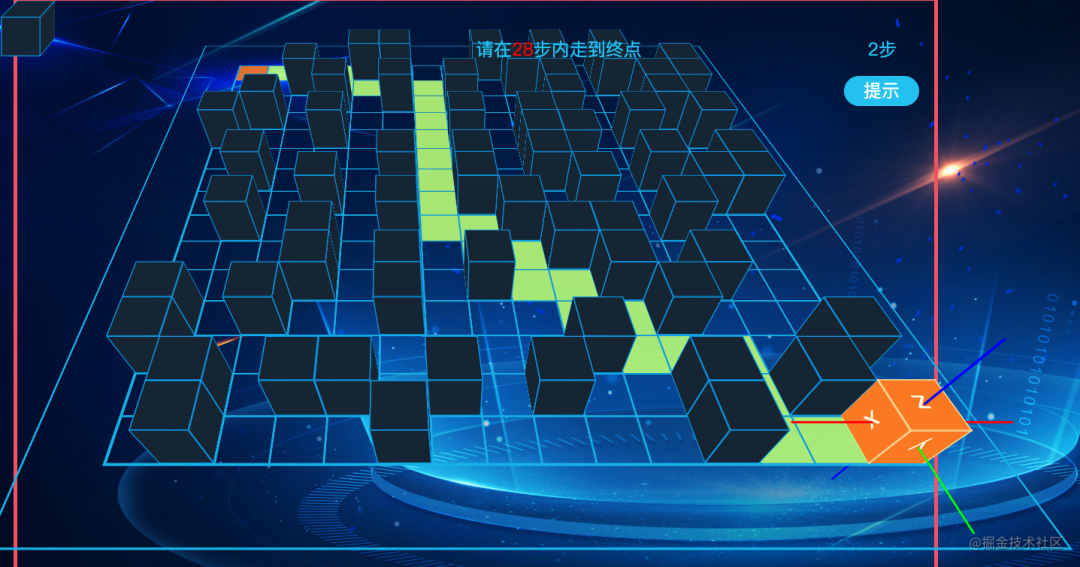
大功告成. 嘿嘿, 是不是很惊艳的感觉~
尾声
当然, 我这里的这个小游戏还有可以完善的地方 比如:
可以增加道具, 拾取可以减少已走步数
可以增加配置关卡
还可以增加跳跃功能
...
原来如此, CSS3D能做的事还有很多, 怎么用全看自己的想象力有多丰富了.
哈哈哈, 真想用CSS3D写一个「我的世界」玩玩, 性能问题恐怕会有点大.
本文例子均在PC端体验较好.
试玩地址[4]
源码地址[5]
欢迎大家拍砖指正, 笔者功力尚浅, 如有不当之处请斧正!
文章粗浅, 望诸位不吝您的评论和点赞~
注: 本文系作者呕心沥血之作, 转载须声明
关于本文
作者:起小就些熊
https://juejin.cn/post/7000963575573381134
推荐阅读
关注下方「前端开发博客」,回复 “加群”
加入我们一起学习,天天进步
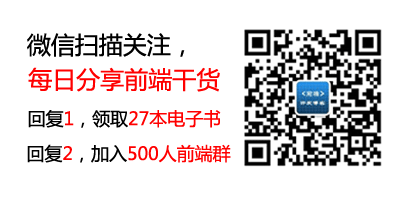
如果觉得这篇文章还不错,来个【分享、点赞、在看】三连吧,让更多的人也看到~


